将PDF转换为图像文件:步骤和工具
随着现代生活中越来越多的文件被电子化,PDF成为了一种非常常见的文档格式。然而,有时候我们需要将PDF文件转换为图像文件,比如将PDF文件中的表格或图形截取出来进行编辑或者嵌入其他文档中。本文将介绍如何将PDF转换为图像文件,并提供一些工具供读者参考。
步骤:
1.选择一个PDF转图像的工具。这些工具可以在互联网上免费下载。一些流行的工具有Adobe Acrobat、.记灵在线工具、PDFelement等。
2.打开你选择的PDF转图像的工具,然后打开要转换的PDF文件。在Adobe Acrobat中,可以通过“文件”>“打开”来打开PDF文件。
3.选择要转换的页面。如果你只需要转换PDF文件中的一部分页面,可以在工具中选择这些页面。在Adobe Acrobat中,可以通过“工具”>“页面”>“从选择的页面开始”来选择需要的页面。
4.将PDF文件转换为图像文件。在工具中,选择将PDF文件转换为图像文件的选项。在Adobe Acrobat中,可以通过“文件”>“导出为”>“图像”来选择将PDF文件转换为图像文件。
5.选择图像文件格式和保存位置。在工具中,选择要将PDF文件转换为的图像文件格式,如JPEG或PNG。选择保存位置并命名文件。
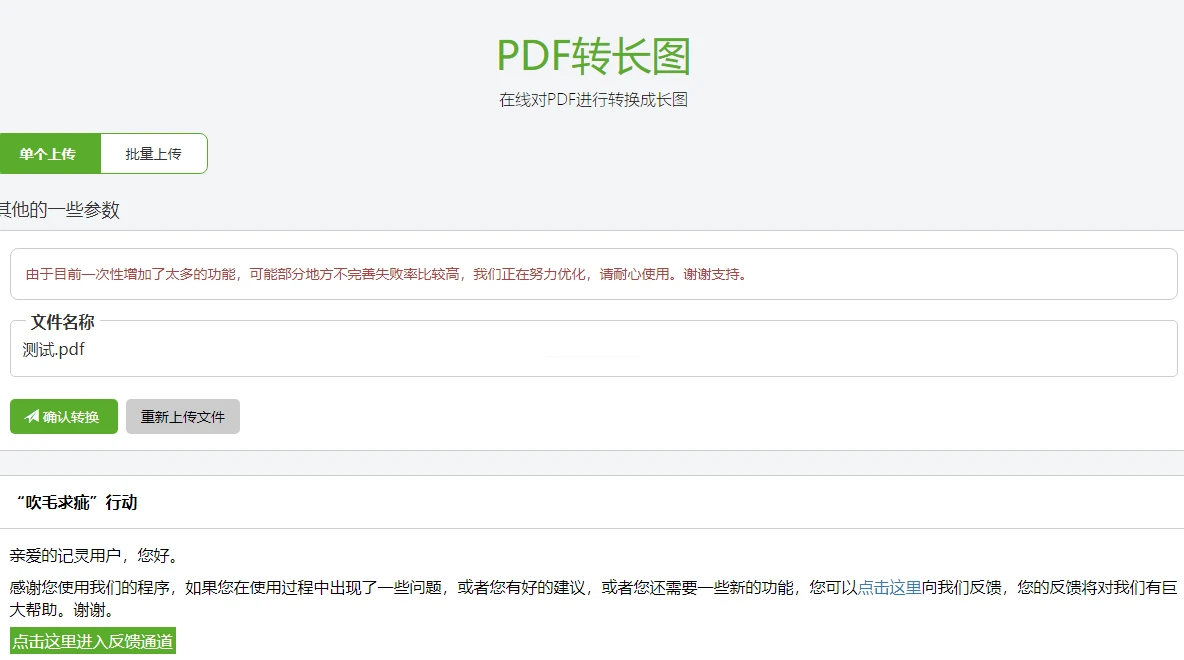
6.点击“保存”按钮,开始转换。转换过程可能需要一些时间,具体时间取决于PDF文件的大小和计算机的速度。
工具:
1.Adobe Acrobat:Adobe Acrobat是一个非常流行的PDF工具,提供了将PDF文件转换为图像文件的选项。它是一个付费软件,但提供了免费的试用版。
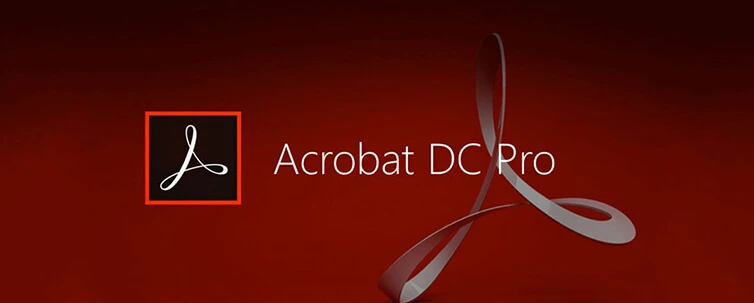
2.记灵在线工具:记灵是一个免费的在线工具,也提供了将PDF文件转换为图像文件的选项。
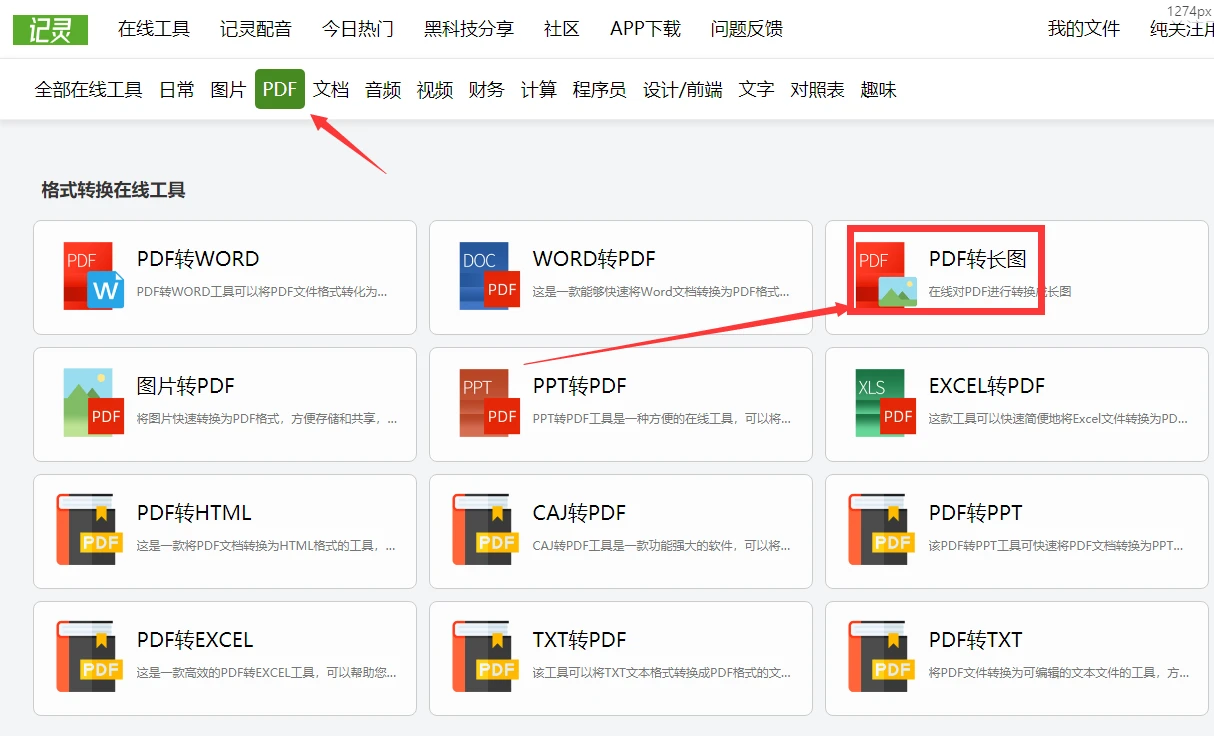
3.PDFelement:PDFelement是一个功能强大的PDF编辑工具,提供了将PDF文件转换为图像文件的选项。它也是一个付费软件,但提供了免费的试用版。
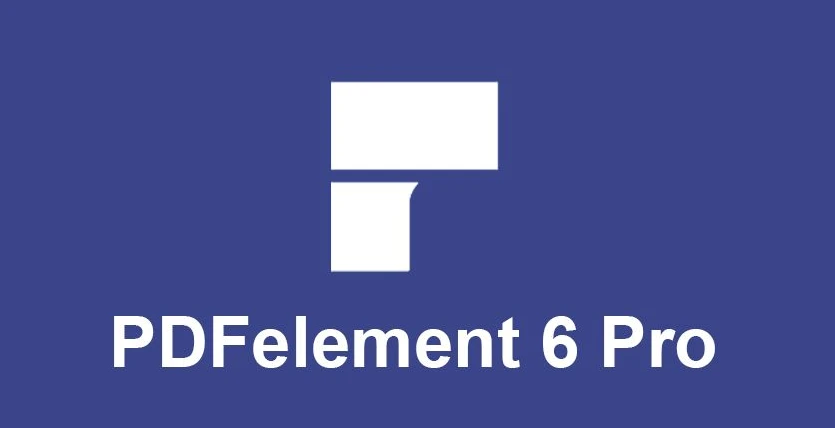
总结:
将PDF文件转换为图像文件非常简单,只需要选择一个PDF转图像的工具,打开PDF文件并选择需要转换的页面,然后将PDF文件转换为图像文件。现在你可以使用这些图像文件进行编辑或者嵌入其他文档中了。
-
ISO Republic 一个提供高质量免费照片资源的网站5524 次阅读 03-30
-
读典籍 - 探索中华经典,体验文白对照、交互式注释及导读工具1183 次阅读 05-07
-
老画报网-老连环画 漫画欣赏与交流2478 次阅读 06-07
-
在线PS网页版 - Photoshop网页版 - 图片编辑器6756 次阅读 08-15
-
Zlibrary再次复活!无限制访问!3896 次阅读 04-05
-
Stock Up 一个提供免费高质量图片资源的网站搜索引擎2582 次阅读 03-30
-
Motion Places - 为您的个人或商业项目下载免费的库存视频1715 次阅读 09-11
-
开发者免费服务大全 | 收集了众多免费的云资源等738 次阅读 07-08
-
中小学各年级电子课本3188 次阅读 02-01
-
answerthepublic:获取与产品相关的介词提示等多维度广告创意建议1541 次阅读 02-19
-
软件下载目录网站FileEagle1681 次阅读 02-07
-
Yesicon - 精选全球高品质、开源、免费的矢量图标库1947 次阅读 02-26
-
Feather – 简单漂亮的开源图标1184 次阅读 07-19
-
ChatGPT联网插件3834 次阅读 05-23
-
Ikonate – 一个可以提供高质量矢量的图标1187 次阅读 07-19
-
Z-Library 最新可用地址 | 每日更新 | Z-Library Latest Links946 次阅读 05-06
-
在别的城市要过上现在的生活,我tm到底要赚多少钱?914 次阅读 05-13
-
gamewallpapers:国外高清游戏站壁纸1895 次阅读 02-27
-
简单封面EasyCover – 用最简单的方式制作封面图片1669 次阅读 02-26
-
Geek 卸载 - 小编强烈推荐电脑卸载软件1427 次阅读 12-10


















